SeleniumBase - 多合一浏览器自动化框架
SeleniumBase - 多合一浏览器自动化框架

1、前言
在自动化测试的技术浪潮中,Selenium以其开源、跨平台、多语言兼容的特性,长期占据着重要地位,为无数项目的质量保障立下汗马功劳。然而,随着敏捷开发和DevOps的深入推进,测试需求变得愈发复杂,不仅要应对频繁的迭代,还要处理动态页面、复杂交互以及多样化的测试场景。传统Selenium测试中,代码冗余、配置繁琐、断言单一等问题逐渐成为测试效率提升的阻碍。
SeleniumBase的出现,恰似为自动化测试领域注入一剂“强心针”。它以Selenium为基石,通过模块化设计、智能封装和丰富的功能扩展,有效简化测试流程,大幅提升测试脚本的可读性与可维护性。无论是Web应用的功能测试,还是复杂场景下的性能验证,SeleniumBase 都能以更高效、更稳定的姿态,帮助测试团队在快速变化的技术环境中,轻松应对挑战,让自动化测试迈向新的高度。
2、简介
SeleniumBase是一个功能强大的Python框架,适用于Web自动化活动的专业工具包。专为测试网站、绕过验证码、提高生产力、完成任务和拓展业务而打造。
其主要特性如下:
核心功能
- 录制模式:可自动生成Python浏览器测试代码。
- 多浏览器支持:同一测试中支持多个浏览器、标签页、iframe和代理。
- 测试用例管理:集成Markdown技术的测试用例管理软件。
- 智能等待机制:自动智能等待提升测试可靠性,防止不稳定测试。
- 多测试框架兼容:支持pytest、unittest、nose和behave查找/运行测试。
- 开源透明:所有代码开源,可深入了解任何功能实现。
运行模式与性能优化
- 无头模式:通过`--headless`参数在后台运行测试,隐藏浏览器界面。
- 多线程执行:使用`-n NUM_THREADS`参数实现并行浏览器测试,提升效率。
- 会话复用:通过`--reuse-session/--rs`参数在共享浏览器会话中运行测试。
高级测试能力
- 移动设备模拟:使用`--mobile`参数通过Chromium的移动设备模拟器运行测试。
- 代理支持:支持多种代理配置方式,包括普通代理、PAC URL、认证代理等。
- 用户代理定制:通过`--agent=USER_AGENT_STRING`参数设置自定义浏览器用户代理。
- 浏览器配置加载:使用`--user-data-dir=DIR`参数加载Chromium用户数据目录/配置文件。
- 防检测机制:通过`--undetected/--uc`参数避免被试图阻止Selenium的网站检测到。
- 请求检查:集成selenium-wire,通过`--wire`参数检查浏览器请求。
- Chrome扩展支持:支持加载Chrome扩展ZIP文件或文件夹。
辅助工具与集成
- 控制台脚本:提供强大的控制台命令(如`seleniumbase`或`sbase`)。
- 多语言支持:可将测试翻译成多种口语语言。
- 灵活的命令行界面:支持自定义测试运行参数。
- 全局配置文件:可根据需要配置全局设置。
- 交互式工具:包含创建交互式网页演示、图表、对话框、网站导览的工具。
- GUI界面:提供SeleniumBase Commander图形界面运行pytest脚本。
- CI/CD集成:支持GitHub Actions、Google Cloud、Azure、S3和Docker等持续集成工具。
特殊场景处理
- 双因素认证支持:结合Python的一次性密码库处理Google Authenticator登录。
- PDF文件处理:支持从网站或本地文件系统加载PDF文件并进行断言。
- HTML检查:通过HTML Inspector检查HTML以发现问题和关注点。
- JavaScript执行:可通过`self.execute_script()`从Python调用执行JavaScript代码。
- Shadow DOM支持:通过在CSS选择器中添加`::shadow`穿透Shadow DOM。
- 混合自动化:提供MasterQA混合自动化解决方案,加速手动测试。
- 安全增强:包含实用的Python装饰器和密码混淆方法。
兼容性
- 与Python WebDriver方法向后兼容,可通过`self.driver`直接访问底层WebDriver实例。
官方网址:
https://seleniumbase.io/
3、安装
方式一:使用PyPI安装
pip install seleniumbase方式二:使用GitHub克隆安装
git clone https://github.com/seleniumbase/SeleniumBase.git
cd SeleniumBase/
pip install -e .输入seleniumbase或sbase以验证SeleniumBase是否已成功安装。
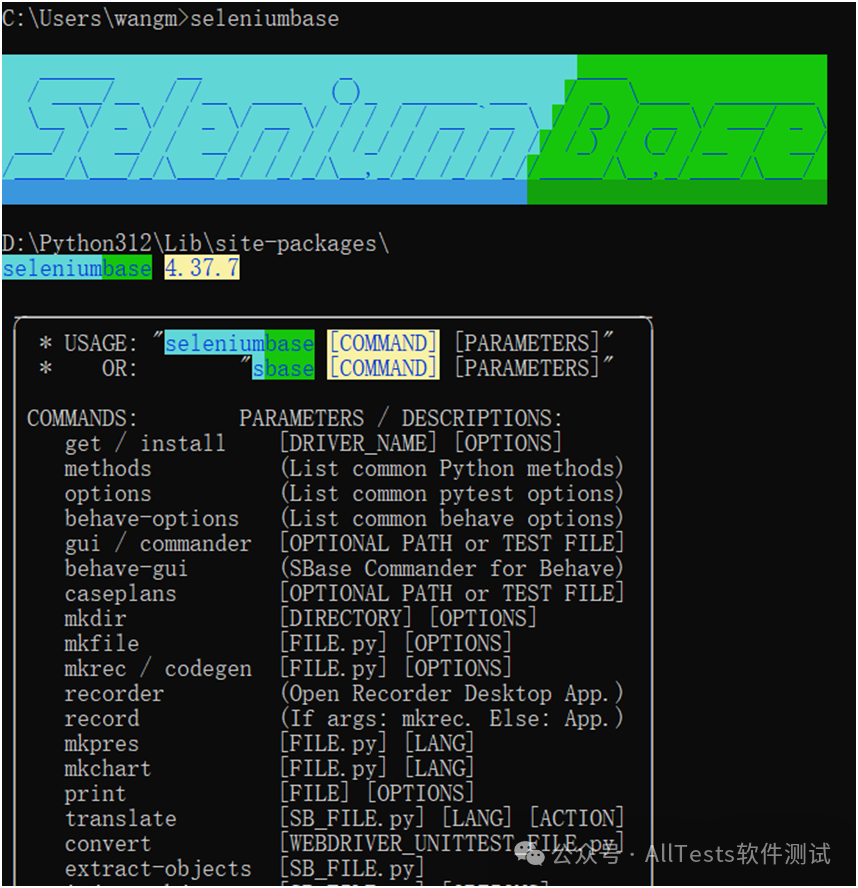
SeleniumBase会根据需要自动下载Web驱动程序,例如chromedriver。
SeleniumBase会自动处理常见的WebDriver操作,例如在测试之前启动Web浏览器、在失败期间保存屏幕截图以及在测试后关闭Web浏览器。
SeleniumBase支持所有主流浏览器和操作系统:
浏览器:Chrome、Edge、Firefox和Safari。
操作系统:Linux/Ubuntu、macOS和Windows。
4、快速上手
一些常见的SeleniumBase方法:
浏览器导航操作
self.open(url) - 导航到指定URL
self.go_back() - 返回上一页
self.get_current_url() - 获取当前页面URL
self.get_title() - 获取当前页面标题
self.get_page_source() - 获取当前页面HTML源代码
元素交互操作
self.type(selector, text) - 在指定元素输入文本
self.click(selector) - 点击指定元素
self.click_link(link_text) - 点击包含指定文本的链接
self.select_option_by_text(dropdown_selector, option) - 在下拉菜单中选择指定文本的选项
self.hover_and_click(hover_selector, click_selector) - 先悬停在指定元素上,再点击另一个元素
self.drag_and_drop(drag_selector, drop_selector) - 执行拖放操作
元素状态检查
self.get_text(selector) - 获取元素文本内容
self.get_attribute(selector, attribute) - 获取元素属性值
self.is_element_visible(selector) - 检查元素是否可见
self.is_text_visible(text, selector) - 检查文本在元素中是否可见
窗口和框架操作
self.switch_to_frame(frame) - 切换到iframe
self.switch_to_default_content() - 从iframe切换回主文档
self.open_new_window() - 打开新窗口
self.switch_to_window(window) - 切换到指定窗口
self.switch_to_default_window() - 切换回默认窗口
驱动和会话管理
self.get_new_driver(OPTIONS) - 使用指定选项创建新驱动
self.switch_to_driver(driver) - 切换到指定驱动
self.switch_to_default_driver() - 切换回默认驱动
等待和断言
self.wait_for_element(selector) - 等待元素可见
self.sleep(seconds) - 强制等待指定秒数
self.assert_element(selector) - 断言元素可见
self.assert_text(text, selector) - 断言元素包含指定文本
self.assert_exact_text(text, selector) - 断言元素文本与指定文本完全一致
self.assert_title(title) - 断言页面标题
self.assert_downloaded_file(file) - 断言文件已下载
self.assert_no_404_errors() - 断言没有404错误
self.assert_no_js_errors() - 断言没有JavaScript错误
其他操作
self.save_screenshot(name) - 保存当前页面截图大多数SeleniumBase脚本都可以使用pytest、pynose或纯python运行。并非所有测试运行程序都可以运行所有测试格式。例如,使用sb pytest夹具的测试只能使用pytest运行。还有一种Gherkin测试格式,它与behave一起运行。
pytest coffee_cart_tests.py --rs
pytest test_sb_fixture.py --demo
pytest test_suite.py --rs --html=report.html --dashboard
pynose basic_test.py --mobile
pynose test_suite.py --headless --report --show-report
python raw_sb.py
python raw_test_scripts.py
behave realworld.feature
behave calculator.feature -D rs -D dashboardpytest包括自动测试发现功能。如果未指定要运行的特定文件或文件夹,pytest将根据以下条件自动搜索所有子目录以查找要运行的测试:
以 test_ 开头或以 _test.py 结尾的 Python 文件。
以 test_ 开头的 Python 方法。示例脚本,用于测试购物网站:
from seleniumbase import BaseCase
BaseCase.main(__name__, __file__)
class MyTestClass(BaseCase):
def test_swag_labs(self):
self.open("https://www.saucedemo.com")
self.type("#user-name", "standard_user")
self.type("#password", "secret_sauce\n")
self.assert_element("div.inventory_list")
self.click('button[name*="backpack"]')
self.click("#shopping_cart_container a")
self.assert_text("Backpack", "div.cart_item")
self.click("button#checkout")
self.type("input#first-name", "SeleniumBase")
self.type("input#last-name", "Automation")
self.type("input#postal-code", "77123")
self.click("input#continue")
self.click("button#finish")
self.assert_text("Thank you for your order!")输入命令,执行脚本。
pytest test_get_swag.py运行效果,可以看到执行速度很快。

执行脚本,生成测试报告方式一。
pytest test_get_swag.py --html=report.html执行完成后,打开测试报告。
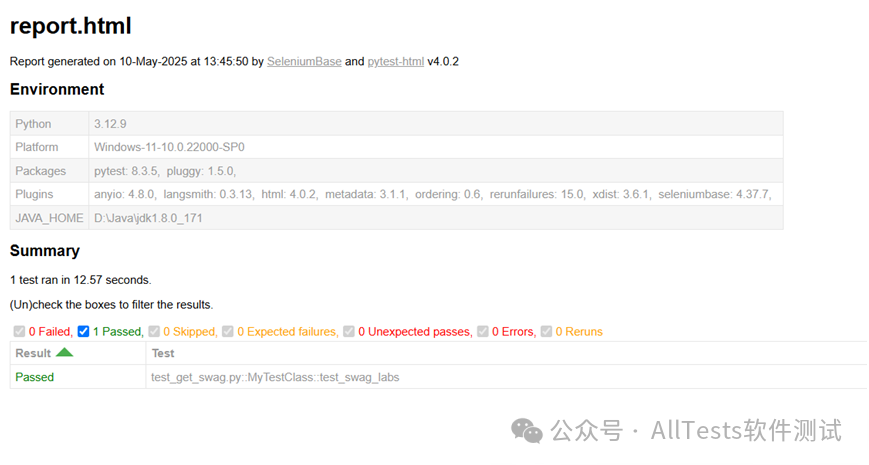
执行脚本,生成测试报告方式二。
pytest test_get_swag.py --dashboard --html=report.html执行完成后,打开测试报告。
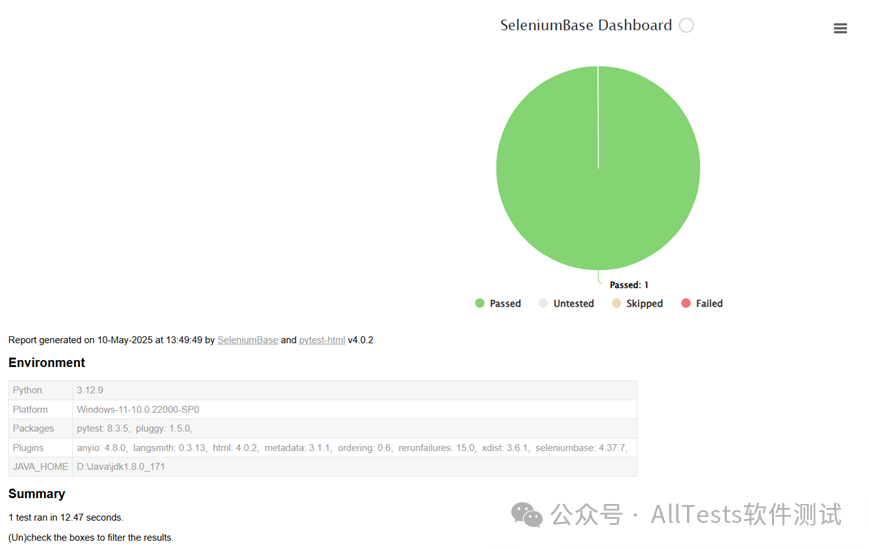
执行时断言报错,执行完成后,打开测试报告。
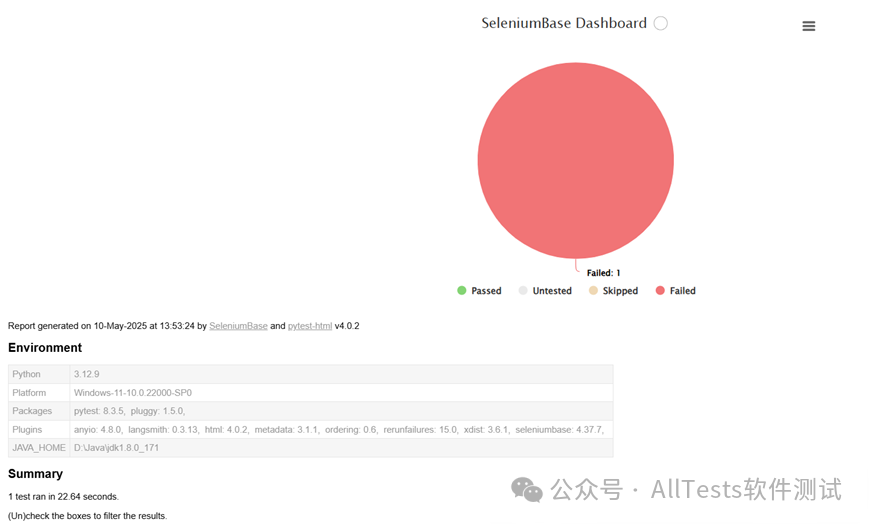
报错信息与截图也展示到测试报告里。
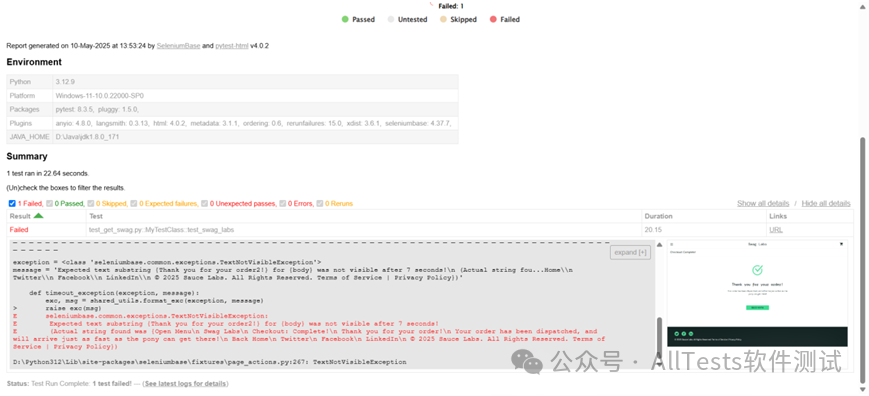
本文分享自 AllTests软件测试 微信公众号,前往查看
如有侵权,请联系 cloudcommunity@tencent.com 删除。
本文参与 腾讯云自媒体同步曝光计划 ,欢迎热爱写作的你一起参与!

